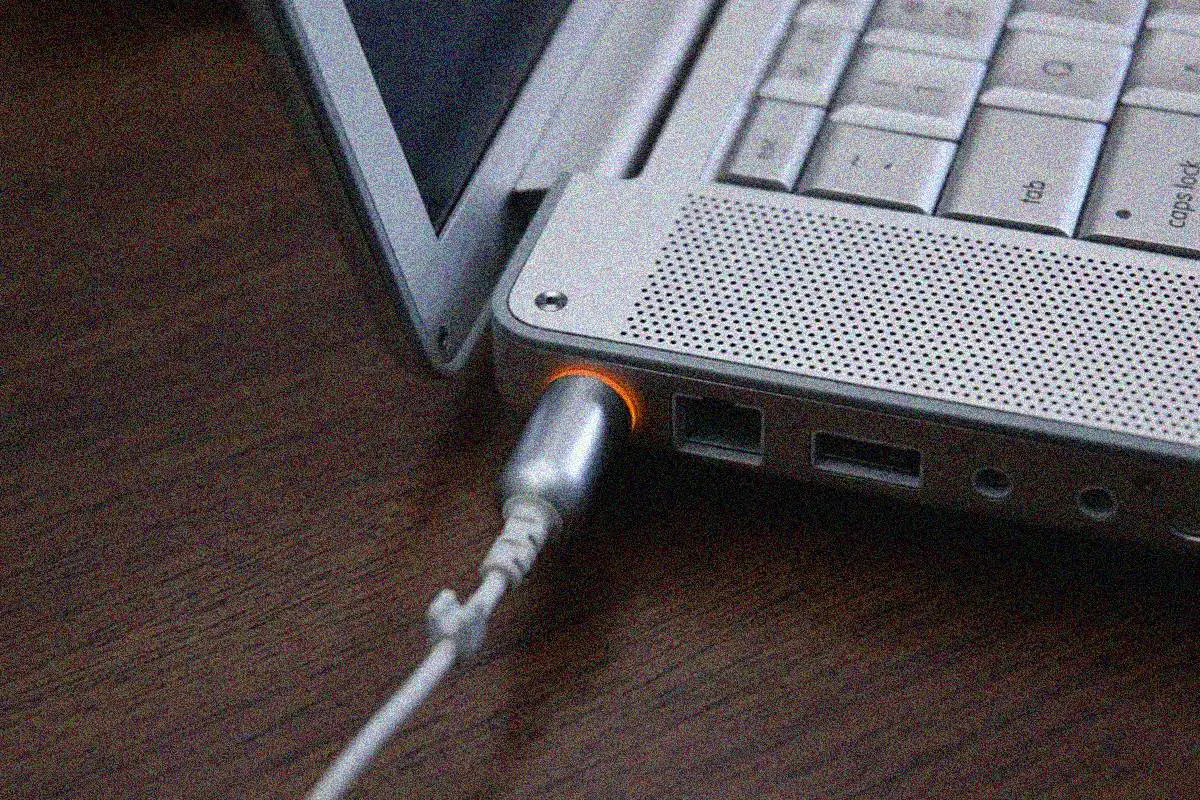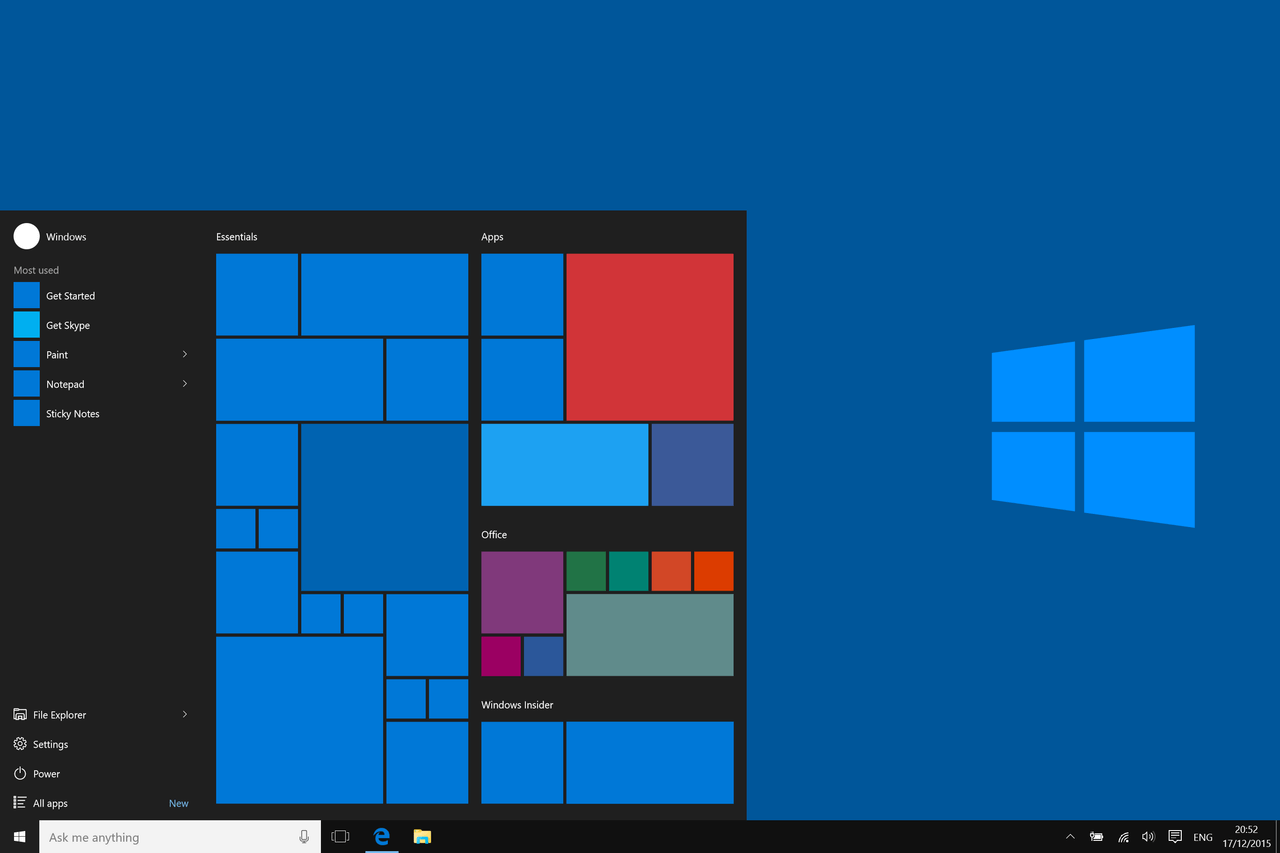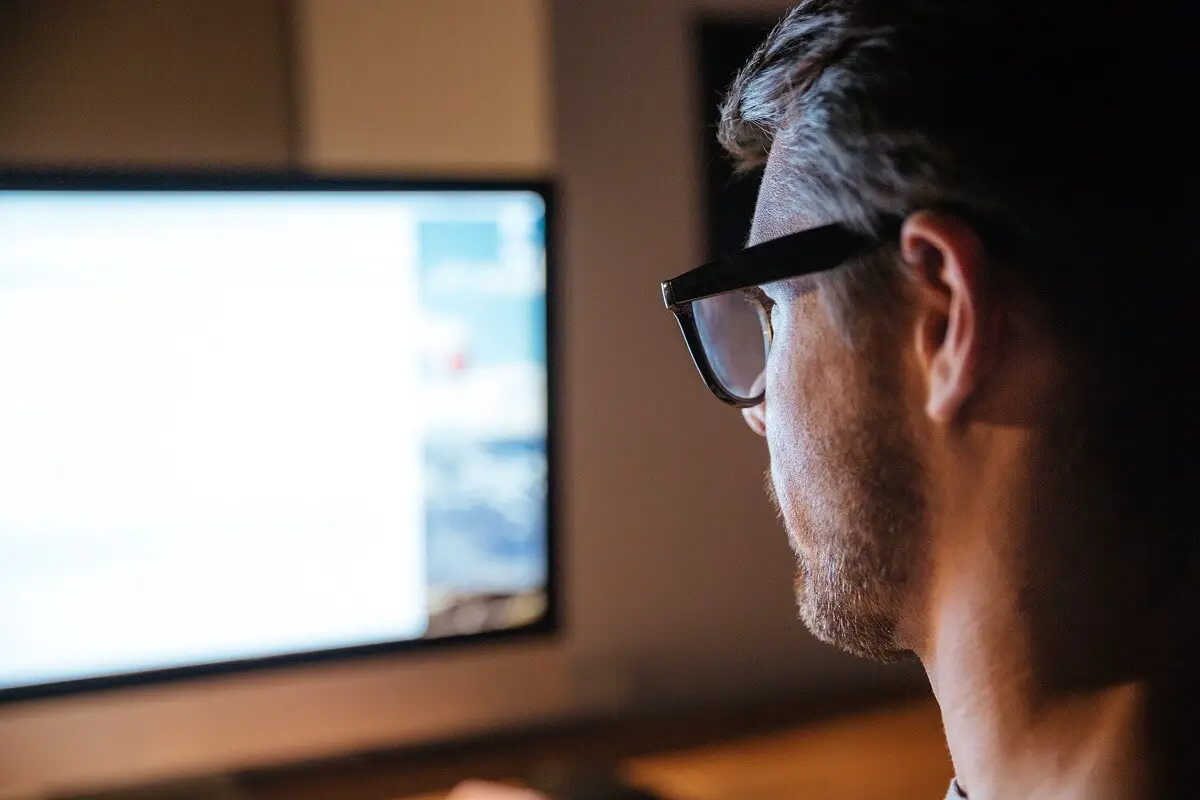إن إصلاح الباد سيكتور (القطاع التالف في الهارد) في ويندوز 8،10 عملية معقدة، لكن إذا اتبعت الخطوات التي سأخبرك بها الآن، ستكون قادر على حل تلك المشكلة المتعلقة بجهازك والهارد بسهولة وستتعلم كيفية اصلاح الباد سيكتور.
اكتشاف وجود الباد سيكتور وامكانية اصلاحه
- في البداية يجب أن أخبرك أن نظام ويندوز لايستطيع دوماً إصلاح الباد سيكتور في الهارد المتضرر، ولكنه يستطيع اكتشاف هذه القطاعات التالفة ويمنعك من إضافة بيانات جديدة عليها.
- كما تعرف، إذا كان الهارد لديك فيه باد سيكتور، عندها قد تفقد البيانات المحفوظة هناك، إذا فقدتها بالتأكيد لن تتمكن من استرجاعها، أعلم أنني أخبرك حقائق مخيبة للآمال لكن لا تحزن مازال هناك أمل بالإصلاح.
- اتبع الخطوات التالية لتتحقق في البداية إن كان الهارد لديك فيه باد سيكتور أم لا، وان كان يحوي باد سيكتور سأشرح لك كيفية إصلاح الباد سيكتور وإضافة بيانات على هارد جديد.
- انتبه أن تحديث النظام لديك أو تثبيت أو إلغاء تثبيت ويندوز 8،8.1،10 لن يحل لك مشكلة الباد سيكتور لذا اتبع الخطوات وقرر إن كنت تستطيع تطبيقها وحل المشكلة أو عليك أخذ جهازك للصيانة.
خطوات ايجاد الباد سيكتور
يمكنك فعل ذلك بطريقتين:
- انقر على الهارد واختر (الخصائص) Properties ، اختر Tools tab(علامة تبويب الأدوات)، ثم اختر Check (تحقق) وتفحص الدرايف.

- افتح نافذة elevated cmd في ويندوز.
- اذهب إلى زر ابدأ.
- اختر ” “open cmd with administrator rightsوهناك اكتب chkdsk\F\R-> واضغط انتر.
الآن إذا كان هناك باد سيكتور مكتشفة، تذكر أن ويندوز لن يستطيع إصلاحها.
كيفية اصلاح الباد سيكتور بنفسك
- استخدم خدمة الشركة المصنعة:
- أخرج الهارد المتضرر.
- اشتري هارد جديد ووصلة USB مناسبة.
- صل الهارد القديم بكمبيوتر آخر وتحقق من الباد سيكتور التي ظهرت قبل.
- بعدها، صل الهارد الجديد إلى نفس الكمبيوتر.
- استخدم خدمة الشركة المصنعة واستنسخ الهارد القديم المتضرر إلى الهارد الجديد.
- في النهاية، ضع الهارد الجديد في جهازك ويندوز8،10،8.1 كما فعلت.
- أصلح أخطاء القرص الصلب بواسطة Command prompt:
في ويندوز10 تستطيع التحقق من القرص الصلب باستخدام نافذة Command prompt.
يوجد أيضاً نافذتين تستطيع استخدامهما لاكتشاف واصلاح المشاكل البرمجية والمادية.
- ابدأ Command prompt كمسؤول واكتب chkdsk C: \f ثم اضغط انتر.
- استبدل c بحرف الهارد لديك.
إذا لم تستخدم \f ، chkdsk ستظهر لك رسالة تحدد الملفات التي تحتاج لإصلاح لكنها لن تصلح أي أخطاء. أما chkdsk D: \f ستكتشف وتصلح المشاكل البرمجية على الهارد.

لإصلاح المشاكل المادية، ضع بارامتر \r كذلك، كما ترى بلقطة الشاشة بالأسفل.

حسناً، إن لم يكن لديك مشاكل في التكوين المادي للقرص الصلب بالتأكيد ستستطيع حل المشكلة إذا اتبعت تلك الخطوات.